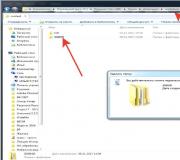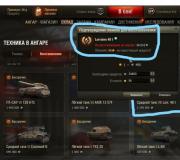Программа для усиление звука на компьютере. Лучшие программы для усиления звука
Если у вас есть ноутбук со слабыми динамиками и при воспроизведении очередного фильма громкости встроенных колонок оказывается недостаточно для комфортного просмотра, то можно воспользоваться советами по увеличению громкости на ноутбуке.

Несколько способов увеличения громкости воспроизведения аудио файлов на стационарном и мобильном ПК.
Если на вашем стационарном ПК или ноутбуке тихо воспроизводятся некоторые аудио файлы, то эта статья будет полезна для вас. Ниже будут рассмотрены способы увеличения громкости звука на компьютерах Windows 7, 8, 10: аппаратными, программными методами и встроенными средствами Windows.
Как увеличить громкость встроенными средствами Windows
Первый способ. Пошагово разберем способы увеличения громкости в ОС Виндовс.1. В правом нижнем углу монитора кликаем на значке "Динамик" правой кнопкой мыши.
2. Выбираем пункт "Устройства воспроизведения".
3. В появившемся окошке выбираем "Динамики" и нажимаем "Свойства".
4. В новом окошке нажимаем вкладку "Улучшения" и отмечаем галочкой пункт "Тонкокомпенсация".
5. Затем нажимаем "ОК" для сохранения изменений.
6. Теперь после активации пункта "Улучшения" звук будет лучше и громче.
7. Если галочка "Тонкокомпенсация" или громкость звука недостаточна, то переходим к следующему разделу.
Показать ещё
Метод усиление звука при помощи кодеков.
Второй способ. Очень часто при установке аудио драйверов в ручную или в автоматическом режиме самой системой, появляется специальный софт - кодеки. Наиболее популярный пакет аудио и видео кодеков "K-lite codec pack". Если он уже установлен у вас компьютере, то хорошо, если нет, то бесплатно скачать его можно это всеядный бесплатный видео плеер, который может даже воспроизводить DVD диски в систему Windows.
Как настроить программу K-lite codec pack, для получения громкого звука.
Для того что бы настроить K-lite codec pack, необходимо запустить в этой программе какой нибудь тихий фильм. Затем в системном трее рядом с часами, найти синий значек кодека, он отвечает за настройку аудио звука.
По нему надо дважды кликнуть, после чего откроется меню с настройками. Здесь мы переходим на вкладку "Volume" и ставим галочки на "Normal", "Regin Volume" и "Show curent volume".
Протяните ползунок "Master volume" до конца вправо.
После этого сохраняем изменения, нажмите "ОК".
Эти два метода наиболее распространены и просты в применении. Но этим можно не ограничиваться. Далее мы рассмотрим аппаратные и программные способы усиления звука на ПК.
Видео: Как увеличить громкость на ноутбуке.
Увеличение громкости с помощью аппаратуры - усилителей звука.
Этот способ стоит денег, но он дает более качественный звук. Предела для усиления звука нет, вопрос только в стоимости оборудования. В компьютерных магазинах и на сайтах в интернете можно приобрести мощные колонки со встроенным усилителем звука. Аналогично можно приобрести и наушники. Но необходимо знать, что колонки и наушники бывают двух типов: пассивные и активные.
Пассивные аудио устройства не усиливают звук. Они используют мощность звуковой карты компьютера. Для решения наших задач они не подойдут.
Активные будут стоить по дороже, но именно они имеют встроенный усилитель звука и могут воспроизвести тихий файл громче чем на ПК.
Показать ещё
Программы для повышения громкости ноутбука или компьютера.
Sound Booster - эта программа на русском языке, наиболее универсальна из всех. Способна увеличивать стандартную громкость звука в полтора раза. Доступ к настройкам меню происходит через значек в трее. Можно задать горячие клавиши для быстрой настройки программы.
Hear - в этом приложении так же можно повышать, усиливать звук, но основной упор сделан на повышение качества звучания. Через меню можно зайти в режим эквалайзера и точечно настраивать частоты, устранять шум, добавлять басы.
Audio Amplifier - эта аудио конвертер - преобразователь аудио, видео файлов с плохим уровнем звука. Через эту программу можно загрузить пакет или папку с файлами и она перезапишет их с одним уровнем громкости. Еще можно изменять тональность фильма или музыки.
SRS Audio SandBox - это наиболее продвинутая утилита для работы со звуком. Кроме стандартной функции усиления звука, здесь можно включать 3D эффекты, увеличивать бас, убирать музыку, выделять голос. Особенно это удобно при просмотре фильма с тихим вокалом и громким звуковым сопровождением.
Volume Boost - Последнее в этом разделе будет Андроид приложение, которое просто увеличивает громкость стандартных динамиков на 30%. При этом делает это она эффективно, секрет в том что алгоритм программы способен снимать ограничение установленное производителем телефона на громкость звука.
Видео: Как увеличить громкость через инженерное меню android телефон.
Неприятно слушать музыку, смотреть фильмы или разговаривать по Скайпу, если на компьютере или ПК слабый звук. В таких случаях приходится докупать колонки, наушники и прочую гарнитуру. Решить проблему поможет специальная программа увеличения громкости на ноутбуке. Есть множество вариантов, но не все они способы удовлетворить запросы пользователя. В сегодняшней публикации рассмотрим самые популярные и удобные продукты.
Программы, предназначенные для повышения качества аудио воспроизведения, делятся на категории. Для начала рассмотрим утилиты, усиливающие качество звучания всей системы.
Hear
Данный продукт хорошо работает на любой операционке, как на компьютерах, так и на ноутбуках. Тут вы можете корректировать и настраивать звуковой уровень отдельно для каждого подраздела: фильмы, музыка, игры на ПК и прочее. Эта возможность появилась благодаря разработчикам, они добавили в Hear собственный аудио драйвер, способный функционировать отдельно от главной звуковой карты девайса. Вот только интерфейс тут непростой, так что новичку долго нужно разбираться с системными настройками. Но более опытные юзеры останутся довольны функционалом.

Эта программа увеличения громкости на ноутбуке и ПК относится к условно бесплатным продуктам. Она предлагает вам использовать демо версию, рассчитанную на 14 дней, потом необходимо будет покупать полную версию.

С помощью сервиса вы можете увеличивать громкость всей системы. После инсталляции можно смотреть кино, слушать музыку, играть, активируя дополнительные частоты. Вы сможете включать дополнительный уровень громкости, пользоваться параметрами динамиков по максимуму. Кроме того, можно регулировать высоту аудиовоспроизведения. Плагин функционирует на английском и русском языках.
При желании вы можете скачать это усиление звука на ноутбуке. Плагин пользуется специальным звуковым оснащением, которое способно настраивать частоту вещания. Так создается ощущение, что помещение, в котором стоит устройство, наполняется нужным качеством аудио. Все дело в том, что разработчики добавили в программу спецрежим настройки басов. Сервис теперь способен функционировать с моно и стерео. Есть англоязычная и русскоязычная версии. Тут довольно сложная управленческая система, поэтому чтобы разобраться с усилителем, следует воспользоваться разделом «справка», там описаны практически все разделы.

После установки утилиты на ПК создается внутренняя аудиокарта, работающая с помощью предустановленного звукового драйвера. Можно настраивать сразу несколько частот дорожек звука, регулировать басы и глубину проигрывания медиафайлов. Плагин появился не очень давно, поэтому все еще дорабатывается, при этом многие пользователи говорят о хорошем оснащении DFX Audio Enhancer.

Программа увеличения громкости на ноутбуке для аудиофайлов
Есть не только продукты, которые настроены на вовлечение в системную работу. Широко распространены проги, увеличивающие громкость точечно, то есть влияющие на воспроизведение.
Сервис увеличения громкости с функцией контроля звучания разных частот. Пользователь может самостоятельно настраивать аудио сопровождение файла, а также делать свои записи дорожки и озвучку. Audacity позволяет даже регулировать глубину работы медиафайла, а также прога имеет опции сведения и детализации дорожек объекта. Можно пользоваться русскоязычным или англоязычным интерфейсом.

Продукт легко меняет частоты в отдельных медиафайлайх. Вы можете выбирать по своему усмотрению объект для корректировки параметров проигрывания. В Audio Amplifier можно повышать громкость параметров до 100%. Интерфейс англоязычный, так что не очень просто разобраться в меню. Основное достоинство – возможность сохранения файла с другим звуком в любом формате.

Mp3DirectCut
Этот инструмент можно скачать бесплатно. Предназначен для работы с ОС Виндовс. Тут нет особого функционала, можно только обрезать файл, вырезать конкретные моменты и сохранять на ПК в отдельную папку. В получившемся файле вы сможете отрегулировать качество и глубину воспроизведения. В программе ограниченный функционал, предназначенный для простой работы по увеличению громкости. Отлично подойдет новичкам.
Бесплатная прога увеличения громкости на ПК и ноутбуке. Предназначается для работы с устройствами, которые функционируют на ОС Windows. Есть несколько установочных пакетов, работающих со всеми форматами мультимедиа. Разработчик предлагает пользоваться утилитой для всех возможных параметров звучания файлов, а также обрезать, сводить нескольких дорожек в одну. Можно работать с несколькими пакетами. Есть спецрежим для управления переходами. Оформление на английском языке, поэтому если вы им не владеете, придется потратить время, чтобы разобраться.

Улучшаем качество звучания
Есть и спецпрограммы, позволяющие улучшить глубину и качество звучания отдельных объектов, а также каналов воспроизведения.
Razer Surround
Приложение , предназначенное для прослушивания аудио в наушниках. Оно создает эффект объемного звучания, погружая юзера в музыкальную среду. Тут вы не найдете особых параметров для настройки частот функционирования дорожек. Пользователю дается возможность использовать встроенный эквалайзер, автоматически настраивающий частоту проигрывания. Продукт англоязычный, интерфейс стильный и интуитивно понятный. Лучше скачивать усилитель с официального ресурса.

Утилиту можно бесплатно найти в интернете. Интерфейс представлен на русском и английском языках, разобраться в проге не сложно. Меню сервиса интуитивно понятно. Поддерживает работу с операционной системой Windows всех поколений. Сервис дает возможность настроить отдельные файлы через эквалайзер. Его можно настроить в ручном режиме или работать в автоматическом. В DFX у аудио есть несколько режимов проигрывания и настройки, кроме того, вы можете установить параметры на отдельные объекты и на систему в целом.

Программа увеличения громкости на ноутбуке станет отличным решением, если ваше устройство выдает слабый звук. В статье перечислены самые популярные и функциональные инструменты, с которыми легко работать.
Тем, кто глубоко интересуется музыкой, не приходится объяснять, зачем нужно улучшать качество звучания в песне. Впрочем, некоторые погрешности способен уловить и рядовой слушатель. И хотя в наше время без труда можно отыскать дорогое оборудование для работы с аудио, непрофессионалу всегда легче скачать специальный софт. Но где найти наглядную, удобную и эффективную ?
В данном обзоре мы постараемся ответить на этот вопрос, ведь предметом нашего обсуждения станет аудио редактор АудиоМАСТЕР от компании AMS Software. Теперь познакомимся с ним поближе.
Итак, перейдем к рассмотрению нашей проблемы – улучшения качества звучания трека. В АудиоМАСТЕРЕ есть своеобразная палочка-выручалочка, способная поколдовать над аудио и преобразить его.
Мы говорим об эквалайзере – полезном инструменте, который поможет не только очистить звук от досадных помех, но и сделать его более сочным, объемным. Для этого в приложении имеется целый список готовых настроек – так называемых пресетов, отвечающих за ту или иную частоту. Допустим, пресет «разборчивая речь» сделает слова в тексте песни более четкими, а «подавление шума» - устранит всякий нежелательный шум как поверх музыки, так и на заднем плане. Также можно выделить определенный инструмент или наоборот приглушить его, чтобы он не мешал восприятию аудиозаписи в целом. Для достижения нужного эффекта, нам потребуется лишь перемещать частотные ползунки вверх-вниз до тех пор, пока не услышим изменения в лучшую сторону.

Пожалуй, немаловажный козырь АудиоМАСТЕРА - многочисленные звуковые эффекты, призванные разнообразить любую музыкальную композицию. Среди них мы выделим следующие: создание атмосфер, наложение эха, изменение голоса и изменение темпа. Теперь расскажем по порядку о каждом из них.
Атмосферы – это своеобразные фоновые звуки, которые можно вставить в трек согласно его тематике (или в иных целях). Проще говоря, вы можете добавлять пение лесных птиц, шум прибоя, грохот посуды в кафе, колокольный звон, авто пробку и т.д. Атмосфера найдется на любой вкус – лишь бы у вас хватило фантазии.
Эхо придаст песне мистичности и загадочности, особенно если речь идет о музыке для йоги и медитации. Вы можете повесить на голос эхо гор, колодца, собора, предварительно настроив все необходимые параметры. Максимально правдоподобного звучания поможет добиться регулирование откликов.
Забавная возможность изменения голоса заставит вокал звучать по-новому. Путем нехитрых манипуляций можно превратить его в мутанта, пришельца, монстра и даже буратино. А если еще и ускорить или замедлить темп воспроизведения, то первоначальную версию песни будет практически невозможно узнать.

Естественно, на этом возможности программы не исчерпываются. Помимо всего прочего утилита поддерживает самые популярные аудио форматы - WAV, MP3, OGG, WMA, FLAC . Вы можете обрабатывать и сохранять файлы в любом из них, настраивать битрейт и другие параметры. Редактор также позволяет обрезать и смешивать аудио, загружать музыку с любимых CD-дисков. Новоиспеченных музыкантов порадует запись с микрофона, а владельцев ультрамодного нынче iPhone – создание оригинальных рингтонов.
В заключение подчеркнем, что на фоне многочисленных программ для улучшения звука «АудиоМАСТЕР» выгодно выделяется. Во-первых, потому что он обладает весьма симпатичным интерфейсом на русском языке, понятным даже неопытному пользователю. Во-вторых, основная направленность утилиты - редактирование аудио. Это значит, что в вашем распоряжении целый комплекс функций по усовершенствованию звучания. Ну и, наконец, скорость обработки данных в программе довольно высокая, что способствует более комфортной работе с ней.
С проблемой тихого воспроизведения звука сталкиваются чаще всего пользователи ноутбуков. Данный факт очень печален, ведь из-за этого нюанса невозможно в полной мере насладиться, например, просмотром фильма. К счастью, в наше время существуют различные способы увеличения громкости воспроизводимых файлов.
В статье пойдет речь о том, какие есть программы для увеличения звука. Затронуты будут их особенности и метод установки. Также в обсуждение попадут и обычные средства Windows. Все это представлено с подробной инструкцией настройки.
Увеличение с помощью стандартных средств
Перед тем как начать перечислять программы для увеличения звука, стоит рассказать о том, как поднять его с помощью обычных утилит, которые присутствуют в каждой сборке операционной системы Windows. Как минимум это хорошо тем, что не придется скачивать программное обеспечение и тем самым засорять жесткий диск.
Итак, изначально необходимо попасть в меню "Звук". Для этого нажмите правую кнопку мыши на значке динамика, который находится на нижней панели справа. В контекстном меню нужно нажать "Устройства воспроизведения". Появится окно, в котором следует выбрать пункт "Динамики". Дальше необходимо нажать на "Свойства".
Теперь открылось еще одно окно. В нем надо перейти во вкладку "Улучшения". Там поставьте птичку около строки "Тонкомпенсация". Чтобы после закрытия окна настройки сохранились, нажимаем "ОК". Теперь вы знаете, как без специальной программы для увеличения звука можно поднять громкость воспроизведения на компьютере.
Увеличение с использованием кодеков
Сразу стоит оговориться, что данный способ будет полезен лишь тем пользователям, которые устанавливали кодеки K-lite codec pack.
Чтобы прибавить громкости проигрывающимся файлам, нужно их изначально запустить с помощью K-lite kodec. Как только вы это сделаете, в системном трее добавятся значки. В данный момент нужен лишь один - тот, который синего цвета. Именно он несет ответственность за проигрывание аудиодорожки.

Итак, нажимаем на него два раза, чтобы появилось окно с настройками. В нем направляемся на вкладку Volume и сразу ставим птички напротив Volum, Normalize, Regain volume и Show current volume levels. Также передвигаем ползунок Master volume на отметку в 300 %.
Вот вам еще один способ, как без сторонней программы для увеличения звука поднять децибелы на компьютере.
Увеличение с помощью программы
Теперь поговорим о том, какая на ноутбуке позволит в полной мере насладиться проигрыванием видео или аудио. В данной статье будет приведена в пример SoundBooster, однако на просторах интернета существует огромное количество подобных программ. Кстати, этот метод можно использоваться вместе с первым, звук в этом случае станет еще громче.
Итак, вам нужно сначала скачать эту программу. Проще всего вбить ее название в любой поисковик и совершить загрузку с первого источника.
Чтобы вы не теряли время, перечислим системные требования ПО:
- CPU (процессор) - 1.0 ГГц;
- память (RAM) - 256 МБ;
- свободное пространство на диске - 10 МБ;
- ОС - Windows выше XP.

Как видите, системные требования минимальные, поэтому данный софт пойдет практически на любом ноутбуке. Стоит также сделать небольшую ремарку: не увеличивайте громкость динамиков слишком сильно, это может привести к их поломке или ухудшению качества воспроизведения.
Увеличение с помощью проигрывателей
Напоследок речь пойдет о проигрывателе VLC. Эта программа для подходит как нельзя лучше. Скачать ее можно как на официальном сайте, так и на любом другом ресурсе, так как она находится в открытом доступе. В свою очередь, программа способна увеличить звук аж в 10 раз. Суть заключается в том, что в этом проигрывателе установлены свои кодеки, которые не зависят от системных. Единственный недостаток заключается в том, что громкость будет увеличиваться только при воспроизведении файла в этом проигрывателе.
Во многих моделях ноутбуков уровень проигрывания штатными динамиками оставляет желать лучшего, в таких случаях великолепным выходом из положения станет программа усилитель звука для ноутбука . Она имеет возможность усиливать сигнал при воспроизведении в ОС Windows вплоть до 500%, что сделает возможным на максимально удобном уровне воспроизводить медиафайлы, в том числе увеличить уровень звучания музыкальных дорожек и фильмов, а также усилить звуковой сигнал во время разговоров по видео/аудио связи с близкими. Если громкость устройства выставлена на максимум, но вам ее все равно не хватает, программа усилитель звучания для лэптопов – оптимальное решение.
Скачать программа усилитель звука для ноутбука бесплатно
После установки ПО, можно заметить дополнительный значок колонок в трее, который и является окошком утилиты. Чтобы отрегулировать степень усиления, нужно нажать на этот ярлык. Теперь ничего не помешает пользователю гаджета с комфортом прослушивать практически любые треки и наслаждаться качеством популярных HD-фильмов – все это заслуга Sound Booster! Для более комфортного пользования, разработчики предусмотрели горячие клавиши, настроить которые легко можно на свой вкус.
Преимущества программки